ps图像大小调整
新手朋友刚刚接触ps软件时,需要学习的东西还是非常多的,ps主要是处理图形、图像的软件,我们在里面可以对各种图形、图像进行编辑、修整。那么在操作过程中大家怎么对ps图像大小调整呢?下面是具体的操作步骤,我们来学习吧。
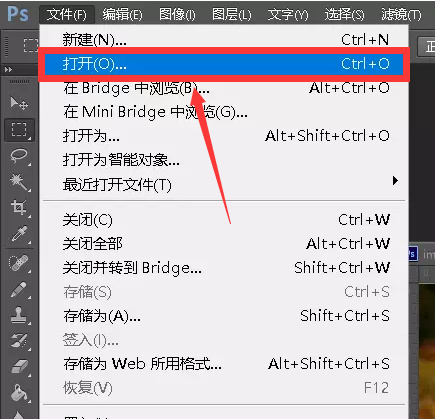
ps图像大小怎么调整呢?
新手朋友刚刚接触ps软件时,需要学习的东西还是非常多的,ps主要是处理图形、图像的软件,我们在里面可以对各种图形、图像进行编辑、修整。那么在操作过程中大家怎么对ps图像大小调整呢?下面是具体的操作步骤,我们来学习吧。
1.打开photoshop,选择”文件“选项下的”打开“命令。
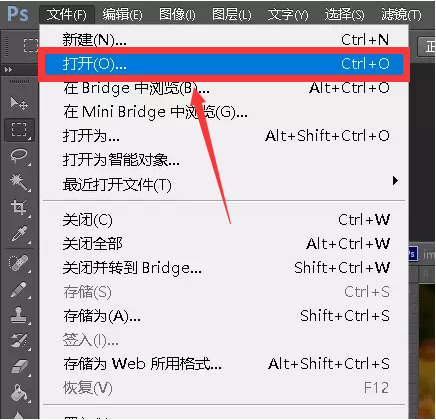
2.选择”图像“菜单栏下的”图像大小“选项。也可以直接使用快捷键”ALT+CTRL+I“。
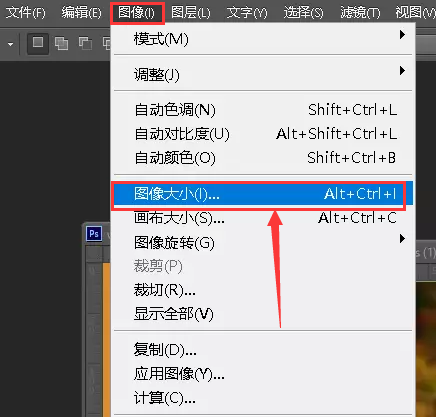
3.在弹出的窗口更改像素大小,如果不需要更改像素质量,可以忽略这一步。
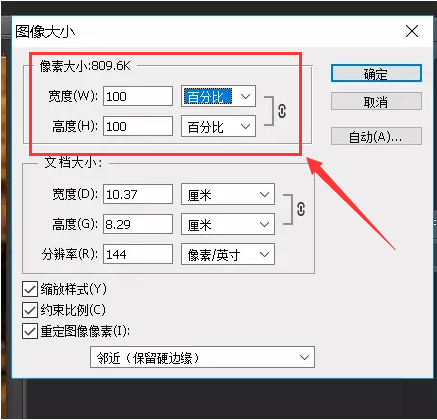
4.在”文档大小“栏目更改图片的宽度和高度,并且需要注意的是数字后面的单位。如果不需要保持原图片的长宽比例,可以点击右侧的链条标志,取消关联。
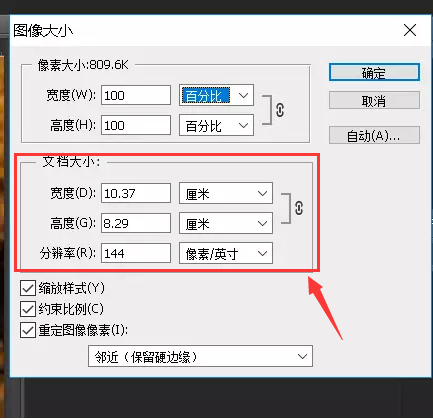
5.输入数字完成以后点击后侧的”确定“按钮则可完成,注意使用photoshop时注意随时保存,以免文件丢失。
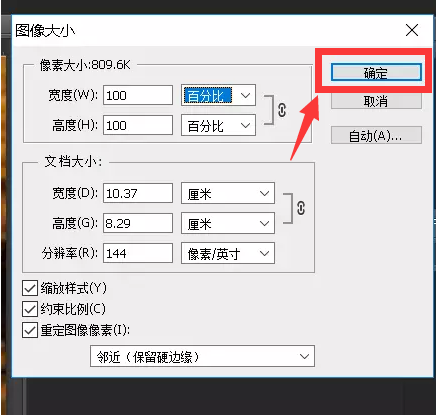
综上所述就是ps图像大小调整的方法了,操作其实非常简单了,在图像的菜单栏里就有图像大小的选项,在图像大小窗口里我们只要调节像素大小和文档大小就可以了,调节的数值自己根据自己实际情况操作,小编就不一一阐述了,今天小编为大家分享的教程也是必备的基本技能之一,大家一定要认真学习。
本篇文章使用以下硬件型号:联想小新Air15;系统版本:win10;软件版本:PS(CC2018)。
ps图像大小怎么调整?
ps软件是专业的图像编辑软件。我们经常在工作中用它来进行修图操作,在编辑图片时需要调整图像的大小,这样更方便大家进行修改,那么ps图像大小调整怎么操作呢?对这方面还不太了解的朋友,快来跟小编一起来学习吧。
1.打开photoshop,选择”文件“选项下的”打开“命令。
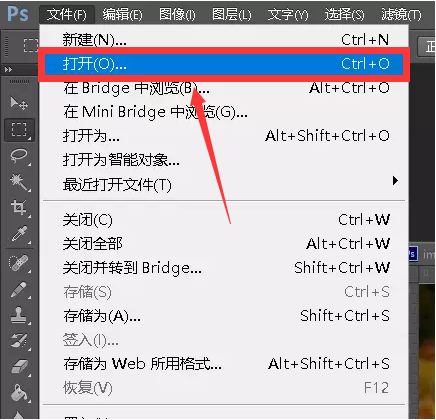
2.选择”图像“菜单栏下的”图像大小“选项。也可以直接使用快捷键”ALT+CTRL+I“。
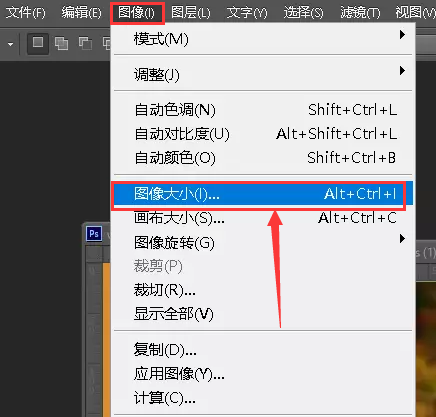
3.在弹出的窗口更改像素大小,如果不需要更改像素质量,可以忽略这一步。

4.在”文档大小“栏目更改图片的宽度和高度,并且需要注意的是数字后面的单位。如果不需要保持原图片的长宽比例,可以点击右侧的链条标志,取消关联。
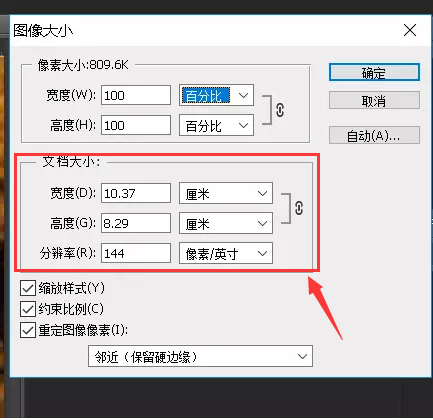
5.输入数字完成以后点击后侧的”确定“按钮则可完成,注意使用photoshop时注意随时保存,以免文件丢失。
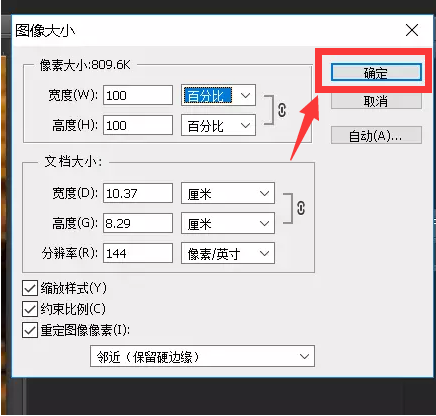
以上就是具体的ps图像大小调整的步骤了,操作还是非常简单的,随时调整图像的大小,可以更方便大家进行编辑操作,ps软件为设计师提供了非常强大的图片编辑功能,今天关于调整图像大小的操作只是ps其中的一个操作方法,也是基础教程,大家只有把这些基础知识学扎实,才能为以后更好地编修图片打下基础。
本篇文章使用以下硬件型号:联想小新Air15;系统版本:win10;软件版本:PS(CC2018)。

